XSplit Broadcaster(以下XSplit)は、SplitmediaLabs Ltd.社が開発している配信ソフトです。
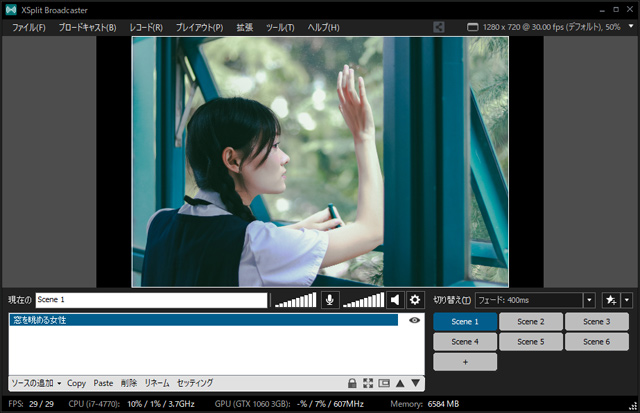
Windows専用ソフトです。Mac OSには対応していません。
目次
どこが優れているの?どんな機能があるの?
さまざまな配信ソフトがあるなかで、XSplitの魅力は3点に集約できます。
- 簡単
- 便利
- 操作が洗練されている
これらは、OBS Studio(以下OBS)やStreamlabs OBS(以下SLOBS)と比較して圧倒的に優位な点です。OBSに不満を感じている人ほど、XSplitに魅力を感じることでしょう。
たとえば、画面の指定した範囲を一発で取り込むことができます。OBS、およびSLOBSではできません。
XSplitが優れている点について、下記ページにまとめました。便利な機能についてもご紹介します。
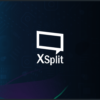
無料版の制限について
XSplitは無料でも使うことができます。しかし、いくつか制限がある点に注意しましょう。
- ステレオ音声でライブ配信・録画できない。
- 1080pでライブ配信・録画する場合に、画面内にロゴが入る。
- 60fpsでライブ配信・録画する場合に、画面内にロゴが入る。
- XSplitを起動直後に広告が表示される。
- 使用できる「シーン」が最大4個に制限される。
- 使用できない機能がいくつかある(参考)。
意味がよくわからない用語があるかもしれません。注意すべきは1番めです。
ようはモノラル音声といって、視聴者からすると左右両方から同じBGM・効果音が聞こえる、音質が悪くなるという制限です。
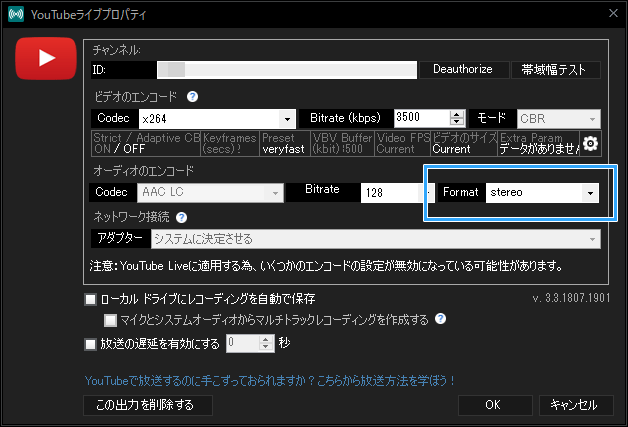
▲ライセンスを購入するとステレオ音声を選択できるようになります。
各種制限を解除するには、ライセンスを購入するしかありません。価格は以下のとおりです。
- 3か月 : 24.95ドル
- 12か月 : 59.95ドル
- ライフタイムライセンス(無期限) : 199ドル
XSplitをダウンロードしよう
XSplitのダウンロード方法は、以下のとおりです。
- 公式サイトにアクセスする。
- Broadcasterをダウンロードする。
- ダウンロードしたEXEファイルを起動し、画面を進めていく。
- インストールが完了する。
XSplit起動後は、登録を行います。登録してログインしないと、XSplitを起動できない仕様になっているからです。
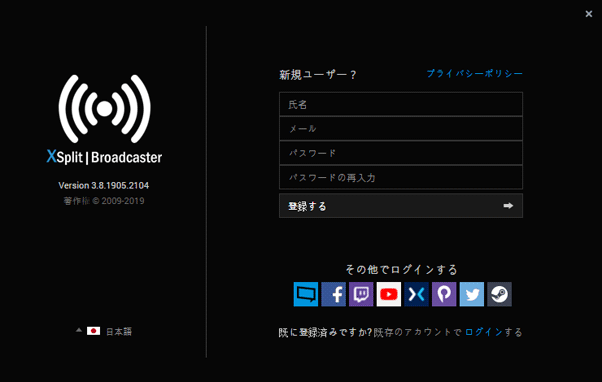
XSplitに画面を映そう
ソースの追加・編集
ライブ配信では、なんらかの画面を視聴者に見せる必要があります。
- ゲーム画面
- PCに保存してある画像・動画
- デスクトップ画面
- 特定のソフトの画面
- Webページ
- Webカメラの映像
では、画面を視聴者に見せるにはどうしたらよいのでしょうか。そこで必要になるのがソースの追加です。
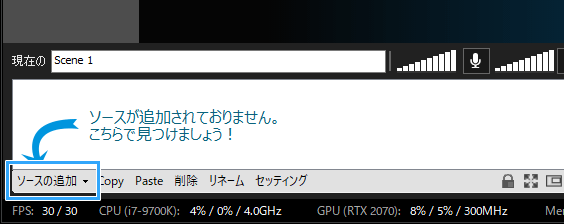
詳細については、下記ページをご覧ください。
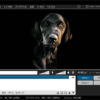
重要な3つのキャプチャー方法
ソースを追加・編集する方法が理解できたら、つぎは3つのキャプチャー方法を使って画面を映してみましょう。
| 説明 | ||
| Screen キャプチャー | スマートセレクション | 画面の指定した範囲を見せたいときに選ぶ |
| モニターキャプチャー | 画面全体を見せたいときに選ぶ | |
| ウィンドウキャプチャー | ウィンドウ画面を見せたいときに選ぶ | |
| ゲームキャプチャー | PCゲームの画面を見せたいときに選ぶ | |
| デバイス | キャプチャーボードや、Webカメラ画面を見せたいときに選ぶ | |
この3つのいずれかを使ってXSplitに画面を映し、視聴者に見せることになります。詳細については、下記ページをご覧ください。
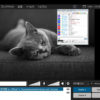
YouTubeで配信する場合の設定方法
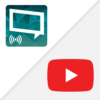
Twitchで配信する場合の設定方法
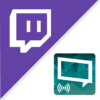
2006年から15年以上、ゲーム実況のやり方の解説記事を書いています。書いた記事数は1,000本以上。ゲーム配信、ゲーム録画、動画編集の記事が得意です。
記事はていねいに、わかりやすく!ゲーム実況界の教科書をめざしています。

コメント
恐れ入ります。
確認です。
昨日、下記内容にて、質問した「阿部功」です。
ご回答ありがとうございました。
先ほど、チャット画面の右の「返信」でも同じ質問フォーマットが出ましたので、これから再度質問を送りました。
でも、チャット画面には「質問を受けた」と言った類の画面が出ませんので、質問が届いているか心配で、確認です。
宜しくお願いします。
初回質問文:6/18
XsplitをWindows10にインストール。Skypeで使い始めました。
一度、Skypeの「設定」でVCamを認識しましたが、認識しなくなりました。
どうしてでしょうか。
もう一点、ウォーターマークを取り除けません。
「ウォーターマークを取り除く」をクリックすると、「一か月お試し」・・・的な画面になります。これも教えて下さい。
折角購入するも、困っています。、
XsplitをWindows10にインストール。Skypeで使い始めました。
一度、Skypeの「設定」でVCamを認識しましたが、認識しなくなりました。
どうしてでしょうか。
もう一点、ウォーターマークを取り除けません。
「ウォーターマークを取り除く」をクリックすると、「一か月お試し」・・・的な画面になります。これも教えて下さい。
折角購入するも、困っています。、
前者はわかりませんが、後者については
ライセンスキーを入力してログインすれば
ウォーターマークは表示されなくなります。
https://faq.sourcenext.com/app/answers/detail/a_id/11343
https://faq.sourcenext.com/app/answers/detail/a_id/11513
はじめまして、教えていただきたいです。
zoomで全国のミュージシャンと繋ぎ、YoutubeとFacebookの同時生配信を考えております。オープニングでは予め収録した動画を放映したあとzoomから2サイト同時配信。
サイトを閲覧すると可能だと理解できました。ありがとうございます。
音のずれと画質はどのような感じでしょうか?
配信された動画等があれば視聴したいです。
すいません。
無料版のXsplit使用してるんですけど、ロゴの消し方がいまいちわからなくて。。。
ご教授願いますか?
こんばんは。
またまたすみませんが 教えてください。
FC2で公開したところ 雑音がひどいと視聴者より
コメントもらいました。
設定がまちがっているのでしょうか?
設定をいじった記憶がないのですが
直す方法があれば教えてください。
宜しくお願いします。
すみません。
また質問ですがXSplitで再生中XSplit自体の音声が出るので
XSplit側の再生音声を下げる方法を教えていただけますか?
宜しくお願いします。
追加した動画ソースで右クリックしてウィンドウを表示します。
そのウィンドウの右側にある階段のようなアイコンで
動画の音量調整ができます。
できました!ありがとうございました。
fc2でXSplitをど使って動画配信をしたいのですが シーン1にソースの追加で今現在自分のカメラと3本の動画が入れてあります。どうすれば連続で動画を配信できますか?宜しくお願いします。
XSplitのプレイリスト機能を使います。
まずソースの3本の動画は削除してもらって、
「ソースの追加」→「一般ウィジェット」→「ビデオ再生リスト」の
順にクリックします。
表示されたウィンドウの「追加」から「Ctrl」キーを使って動画を
クリックし、「選択」をクリックします。
このとき緑色の縦線の部分が動画が切り替わるタイミングを意味します。
「OK」でウィンドウを閉じます。
How do I make a Video Playlist?
https://www.xsplit.com/ja/broadcaster/faq/how-do-i-make-a-video-playlist
ビデオ再生リスト
https://www.xsplit.com/ja/broadcaster/manual/general-widgets/video-playlist